Как говорилось выше, это приложение по контролю детей в интернете. Скачать приложение можно в свободном доступе в Google Play Market. К сожалению, пользователи IPhone, воспользоваться данным приложением пока не имеют возможности. Приложение имеет особенность, оно устанавливается как разные приложения. Одно на телефон родителя, второе на телефон ребенка.
Другими словами, это родительская версия, и версия для детей.
Обратите внимание! Оба телефона должны быть на операционной системе андроид
Если вы решите пользоваться этим приложением, возможно, вас насторожат отзывы и низкий рейтинг в Play Market. Не обращайте на это внимание. Приложение действительно хорошее, низкий рейтинг ставят дети, т.к. родитель «ущемляет» личное пространство.
Как установить приложение?
Порядок установки и синхронизация:
- Скачайте приложение на свой телефон.
- Запустите приложение. Вам будет предложен выбор, кто вы, родитель или ребенок. Выбирайте соответствующий.
- Вы Родитель. Нажимаете кнопку далее, вводите e-mail (почта будет введена автоматически из Google Play market). Если не хотите использовать почту от Плей маркет, нажмите на кнопку снизу «Сменить почту».
- Вводите дату вашего рождения.
- Далее будет задан вопрос «есть ли у вашего ребенка аккаунт гугл» и две кнопки «Да», «Нет». Если нет, предложат завести аккаунт, если да, то переходите к следующему пункту.
- После, предлагают взять телефон ребенка и провести дальнейшие настройки. А именно, скачать и установить приложение Google Family Link (для детей) на телефон ребенка. Выбрать аккаунт (ребенок или подросток) и ввести отобразившийся на вашем телефоне код.
- Ребенок. Подтверждаете, что на этом устройстве должно быть это приложение соответствующей кнопкой «Это устройство».
- Выбираете аккаунт за которым должен быть установлен контроль (e-mail ребенка или создаете ему новый e-mail привязанный к Google).
- Вводите код с вашего телефона в телефон вашего ребенка.
- Читаете выводимую для вашего ознакомления информацию и соглашаетесь со всеми требованиями и предупреждениями.
- Далее на телефоне ребенка будет небольшая настройка в виде приложений, к которым будет открыт доступ с родительского телефона и которыми будет пользоваться ваш ребенок. Просто решаете сами, что добавлять, а что нет.
- Устройства синхронизированы. Родитель может переходить к более серьезным настройкам.
Небольшой наглядный ролик по установке приложения Google Family Link с родительского телефона и детского.
Как убрать Family Link (Родительский контроль) с телефона? #Shorts
Что умеет Google Family Link?
- Аккаунтов «Ребенок или подросток» может быть несколько. Простыми словами, если у вас несколько детей, с одного телефона можно следить за всеми сразу.
- Отслеживать местоположение телефона ребенка на карте по GPS.
- Родитель получает право на разрешение (одобрение) загрузок и покупок приложений (и в приложениях) ребенка в сервисе Play Market.
- Функция установки разрешающего времени пользования телефоном ребенком. Простыми словами установка лимита пользования телефоном и интернетом.
- Ограничение в пользовании камерой телефона, микрофона, звонками и тд.
- Установка возрастных ограничений в браузере, Play Market, Youtube и иных сервисах Google.
- Удаленная блокировка телефона в случае необходимости.
- Множество других более «тонких» настроек.
Эти и другие настройки настраиваются на интуитивном уровне. Для проверки правильности настроек пользуетесь телефоном ребенка.
Таким образом можно контролировать не только детей, но и жену/мужа =)
Что делать, если FL заблокировал мобильный телефон
На странице приложения Family Link в Google Play пользователи часто оставляют комментарии о том, что после удаления приложения оно блокирует устройства. Это может быть связано с тем, что родители забыли пароль от аккаунта или требуется код доступа в аккаунте ребенка. Ситуации при блокировке устройств могут быть разными. Поэтому будут приведены несколько способов восстановить работу устройств.
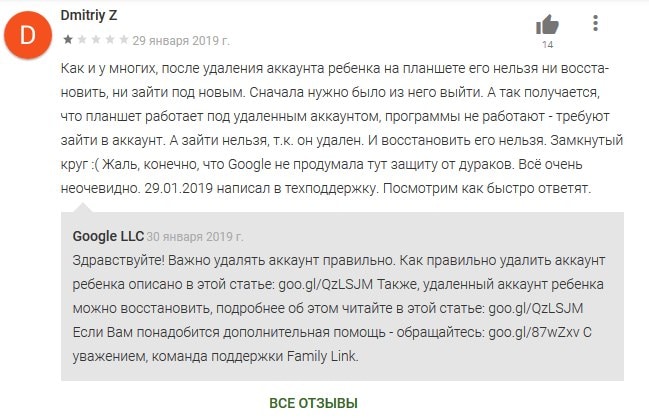
Если вы удалили приложение до того, как удалили аккаунт из устройства, смартфон или планшет будет заблокирован. Эта функция была создана разработчиками специально для того, чтобы в случае, если ребенок решит избавиться от приложения, он не сможет продолжить работу в устройстве. Следует восстановить аккаунт ребенка, если он был удален.
Вам нужно сделать следующее:
- Авторизуйтесь в системе Google под своим (родительским) аккаунтом;
- Перейдите на страницу входа в семейную группу и войдите в свой аккаунт https://families.google.com/families;
- Нажмите на значок меню, который выглядит, как 3 горизонтальные полоски и нажмите пункт «Восстановить… аккаунт ребенка»;
- Затем нажмите кнопку «Восстановить» и подтвердите свои действия.
После этого вы можете удалить профиль ребенка из своего профиля на странице семейной группы с приложения или из профиля на сайте.
Как удалить аккаунт
Если вы удалите аккаунт ребенка, он потеряет всю сохраненную в нем информацию, включая фотографии, электронные письма и документы.
Примечание. Вы не можете удалить аккаунт ребенка, если ему уже исполнилось 13 лет.
- Удалите аккаунт ребенка со всех устройств Android, где выполнен вход в него. Обратите внимание! Если вы удалите аккаунт ребенка до того, как он будет удален с устройств Android, эти устройства будут заблокированы.
- Если ребенок не вошел в аккаунт ни на одном из устройств Android, перейдите к шагу 2.
- Откройте приложение Family Link
на своем устройстве. - Выберите профиль ребенка.
- Нажмите Настройки
Информация об аккаунте
Удалить аккаунт. - Следуйте инструкциям на экране.
Примечание. Вы также можете удалить аккаунт, нажав на имя ребенка на сайте families.google.com. При необходимости войдите в свой аккаунт Google.
Как отменить удаление аккаунта ребенка
Примечание. Это можно сделать только в том случае, если аккаунт Google для ребенка создали вы и ребенку ещё не исполнилось 13 лет.
Если вы удалили аккаунт ребенка по ошибке, вы можете восстановить его, но сделать это нужно как можно быстрее.
- Войдите в свой аккаунт Google и откройте страницу вашей семейной группы.
- Примечание. Если вы удалили аккаунт ребенка и семейную группу, восстановить аккаунт ребенка нельзя.
- Нажмите на значок меню Меню
Восстановить удаленный аккаунт ребенка
Восстановить.
Как удалить аккаунт ребенка с устройства Android
Когда вы удаляете аккаунт ребенка с устройства Android, все связанные с ним данные, в том числе электронные письма, контакты, настройки устройства и родительского контроля, также удаляются с устройства.
С помощью приложения Family Link на устройстве ребенка
Примечание. Если вы настроили родительский контроль для уже существующего аккаунта Google ребенка, вам потребуется его помощь, чтобы сделать это.
- Откройте приложение Family Link на устройстве ребенка.
- В левом верхнем углу нажмите на значок меню Удалить аккаунт
- Выберите свой аккаунт и введите пароль.
Если устройство ребенка не подключено к Интернету, удалите аккаунт с помощью родительского кода доступа.
С помощью приложения Family Link на своем устройстве
- Откройте приложение Family Link на своем устройстве.
- Выберите профиль ребенка.
- Найдите карточку устройства Android, которым пользуется ваш ребенок.
- Нажмите Настройки. Сбросить настройки устройства и удалить данные.
Примечание. Вы также можете удалить аккаунт с устройства Android, нажав на имя ребенка на сайте families.google.com. При необходимости войдите в свой аккаунт Google.
С помощью приложения «Настройки»
Примечание. Если вы настроили родительский контроль для уже существующего аккаунта Google ребенка, вам потребуется его помощь, чтобы сделать это.
- Откройте приложение «Настройки» на устройстве ребенка.
- Нажмите Пользователи и аккаунты выберите нужный аккаунт Google
Удалить аккаунт. - Если кнопки Удалить аккаунт нет, в правом верхнем углу нажмите на значок «Ещё» Удалить аккаунт.
- Следуйте инструкциям на экране.
Дополнительные способы разблокировать телефон
Вы можете обратиться в службу поддержки Google, чтобы специалисты помогли вам восстановить устройство. Сделать это можно на странице родительского аккаунта по ссылке https://goo.gl/aLvWG8. На ней вам нужно ввести свое имя, чтобы специалисты знали, как к вам обращаться. Ниже телефон и в последнем поле подробно опишите проблему. Вы можете также указать данные аккаунта Family Link ребенка, чтобы ваш вопрос могли решить быстрее.
Если приложение в устройстве ребенка требует код доступа, но вы не знаете, где его взять, найдите его в своем профиле (или приложении) в меню. Пункт под названием «Код родительского доступа». Действовать нужно быстро, потому как этот код обновляется достаточно приблизительно 1 раз в 5 минут. Также на странице помощи https://support.google.com/families/answer/9182020?hl=ru описаны способы удаления аккаунта в разных ситуациях. Многое из них вы уже знаете.
Проблемы с работой приложения могут возникать в том случае, если на одном устройстве неправильно установлено время (или дата). Убедитесь, что оба устройства имеют одинаковые часовые пояса, а также установлены действительные даты.
В устройствах Android это можно сделать так:
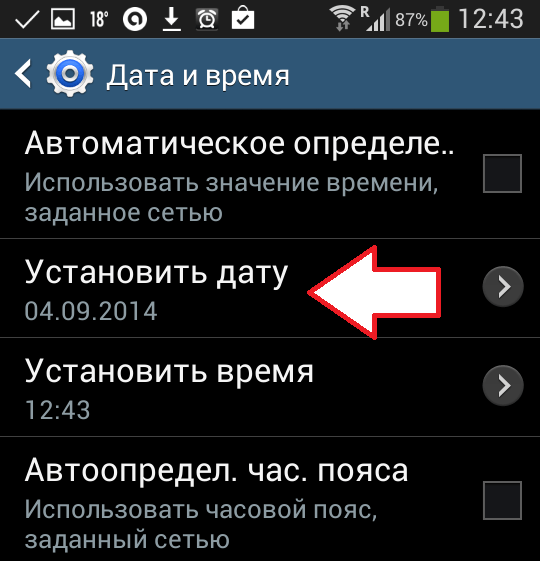
- Выберите иконку настроек в меню смартфона или, опустив шторку, нажмите на шестеренку;
- Найдите в пунктах меню «Время и дата» и выберите его;
- Можно выбрать пункт «Автомат. дата и время» или выбрать часовой пояс и дату вручную;
- Если вы выбрали пункт для автоматического получения времени и даты по сети, то убедитесь, чтобы этот вариант был выбран и на вашем устройстве, и на устройстве ребенка.
Что будет с аккаунтом ребенка, когда ему исполнится 13 лет
По правилам приложения Family Link ребенок, который достиг возраста 13 лет, имеет право на выбор. Он может самостоятельно настроить свой контроль доступа или полностью стать независимым и использовать свой аккаунт по своему усмотрению. В том числе он может и удалить его. По условиям, ребенок также может дать родителям согласие на управление своим профилем Google в устройстве.
Если ребенок примет решение самостоятельно управлять своим гаджетом, все функции родительского контроля будут деактивированы. Вы больше не сможете запрещать ему использовать те или иные приложения или устанавливать ограничения. Функция отслеживания по геоданным может быть отключена им по желанию. Он сможет также совсем покинуть семейную группу.
Теперь вы знаете что делать, если программа Family Link ограничила доступ к телефону, а также каким образом разблокировать гаджет.
Может ли ребенок удалить Family Link самостоятельно?
Когда родительский контроль активен, Family Link для детей и подростков нельзя удалить. Только когда контроль отключен, приложение снимает блокировку, может быть удалено.
Как обойти родительский код Family Link?
Откройте приложение Family Link на телефоне или планшете родителей:
- Откройте Play Store. Вы найдете значок портфеля из Play Store в панели приложений.
- Коснитесь меню ☰.
- Коснитесь Настройки.
- Прокрутите вниз и коснитесь Родительский контроль.
- Установите переключатель «Родительский контроль включен» в положение «Выкл.».
- Введите четырехзначный PIN-код и коснитесь ОК.
Как удалить семейную ссылку без разрешения родителей?
1. На устройстве Android откройте приложение Family Link и нажмите на учетную запись ребенка, о которой идет речь. 2. Нажмите «Управление настройками», затем нажмите «Управление в Google Play». Это меню позволит вам редактировать родительский контроль, даже если вашему ребенку меньше 13 лет.
Специфика удаления Family Link Manager Менеджер.
Разработчики Google уверенны, что когда дети увидят на своем устройстве это приложение, то захотят его удалить. Большинство детей сделают все, чтобы удалить это приложение. Если устройство ребенка заблокировано, возможно была попытка выключения управлением контроля, в Фэмили Линк. А что бы разблокировать телефон, придется входить через родительское управление.
Ребёнок не сможет удалить Фэмили Менеджер со своего телефона. Ибо она привязана к аккаунту Google вашего ребёнка, таким способом удаление может принести вред телефону вашего ребёнка. А просто удалить приложение «Фэмили Линк» на телефоне с помощью меню удаления не получится. Произвести удаление можно только одним способом алгоритма, о котором мы расскажем чуть позже.
Организации Google хорошо ознакомлены с проблемами удаления родительского управления. Тем самым не смотря, на огромный негатив в их сторону, устранить проблему они не могут. Стандартный способ для удаления с устройства телефона Фэмили Линк, от Google заключается в следующем:
- На телефона родителей, следует запустить Фэмили Линк.
- Выбрать там телефон вашего ребенка.
- Зайти в меню настроек и нажать «Управление настройками».
- После «Удаление аккаунта».
Само собой, в этом способе мало полезной информации, поэтому давайте разберём по полочкам.
Способы устранения приложение Фэмили Линк на android – пошаговая инструкция.
Так, как приложение с самого начала было привязано к учётной записи Google, когда вы начнете удалять учётную запись вам потребуется удалить и привязанный Google аккаунт. То есть, ваш ребенок теряет всю информацию из своего аккаунта. Выполняем следующее, на телефоне ребёнка.
Заходите в Фэмили Линк в телефон своего ребёнка.
- Переходим в главное меню..
- Нажимаем «Удалить аккаунт».
- На следующем экране выбираете «Удаление аккаунта» заново.
- Затем указываете ваш Gmail, который был привязан к устройству родителя для контроля над устройством вашего ребёнка.
- Вводите данные к вашей учётной записи Gmail, и щёлкайте на галочку.
Затем вам придёт на почту оповещение об удалении аккаунта. Переходим на устройство родителя, с которого производился контроль над ребёнком.
- Включаем «Фэмили Линк» на родительском устройстве.
- Выберите ребенка, на телефоне которого вы хотите убрать родительский контроль и в верхнем правом углу на изображении нужно нажать на три точки.
- Далее перейдите по вкладке «Информация об аккаунте».
- Листаете страницу вниз и кликаете на «Удаление аккаунта».
Ознакомитесь с информацией перед удалением аккаунта. После ознакомления поставьте три соответствующие отметки, потом нажимаете на «Удалить аккаунт». Возьмите телефон ребёнка, затем перейдите в настройки, найдите там «Приложения», и нажимаете на удаление Фэмили Линк простым способом.
Итог
Google Family Link — это комплексная служба родительского контроля. Благодаря этому родитель может контролировать различные параметры устройства детей, блокировать доступ к приложениям, нежелательному контенту и даже устанавливать время, когда устройство будет заблокировано.
- https://hotsit.ru/google-family-link-dlya-roditelej-i-detej-kak-udalit/
- https://SdelaiComp.ru/programmy/family-link-zablokiroval-telefon-kak-razblokirovat.html
- https://family-link.ru/kak-udalit-family-link-s-telefona/
- https://ilike.guru/sovety/family-link/
- https://moscow-association.ru/kak-vzlomat-sistemu-roditelskogo-kontrolya-family-link-2/
- https://itfaza.ru/kak-otklyuchit-family-link-manager-na-telefone/
Источник: emtees.ru
Как удалить одно устройство из Family Link
Если вы используете сервис Family Link для управления детскими аккаунтами на Android, возможно вам понадобится удалить одно устройство из этой учетной записи. Этот процесс может показаться сложным для новичков, но на самом деле все довольно просто. В этой статье мы разберем пошагово, как удалить устройство из Family Link и родительского контроля Google, а также дадим несколько полезных советов.
- Как удалить устройство из Family Link
- Как отвязать привязанные устройства
- Как сменить устройство в Family Link
- Как удалить устройство из учетной записи Google
- Как избавиться от родительского контроля
- Полезные советы и выводы
Как удалить устройство из Family Link
- Откройте приложение Family Link на своем устройстве.
- Выберите профиль ребенка.
- Нажмите «Настройки Устройства».
- Выберите устройство ребенка.
- Нажмите «Сбросить настройки и удалить данные». Если этого пункта нет, удалите аккаунт ребенка в настройках Android на его устройстве.
Как отвязать привязанные устройства
Иногда возникает необходимость отвязать устройство от учетной записи Google. Например, если вы продали свое устройство или хотите отключить двухэтапную аутентификацию для конкретного устройства. Чтобы сделать это, выполните следующие шаги:
- Откройте настройки устройства и нажмите «Google». Затем выберите «Управление аккаунтом Google».
- В верхней части экрана нажмите «Безопасность».
- В разделе «Вход в аккаунт Google» выберите «Двухэтапная аутентификация». При необходимости выполните вход.
- В разделе «Надежные устройства» нажмите «Удалить».
Как сменить устройство в Family Link
Чтобы заменить устройство на новое, необходимо добавить новое устройство и удалить старое. Чтобы добавить новое устройство, выполните следующие шаги:
- Откройте приложение Family Link.
- Выберите профиль ребенка.
- Нажмите «Управление устройствами Устройства».
- Выберите устройство ребенка.
- Включите параметр «Добавление и удаление пользователей».
После того, как вы добавили новое устройство, удалите старое, следуя описанной выше процедуре.
Как удалить устройство из учетной записи Google
Если вы хотите полностью удалить устройство из своей учетной записи Google, выполните следующие шаги:
- Откройте страницу Аккаунт Google. При необходимости выполните вход.
- В разделе «Безопасность» выберите «Вход в аккаунт Google».
- Нажмите «Двухэтапная аутентификация».
- В разделе «Надежные устройства» выберите «Удалить».
Как избавиться от родительского контроля
Чтобы отключить родительский контроль в сервисе Google Play, выполните следующие действия:
- Запустите Google Play.
- Откройте настройки приложения.
- Перейдите в раздел «Родительский контроль», расположенный во вкладке «Семья».
- Переведите ползунок в положение «Выкл» и введите пароль.
Полезные советы и выводы
- Если вы удаляете устройство из Family Link, не забудьте удалить аккаунт ребенка на этом устройстве.
- Если вы продаете свое устройство, не забудьте отвязать его от учетной записи Google.
- Чтобы добавить новое устройство в Family Link, нужно включить параметр «Добавление и удаление пользователей».
- Родительский контроль можно временно отключить, но при этом нужно ввести пароль.
Управление детскими аккаунтами с помощью сервиса Family Link может показаться сложным, но на самом деле все довольно просто. Следуйте нашим инструкциям и вы сможете легко добавлять и удалять устройства, отключать родительский контроль и многое другое. Не забывайте о безопасности своих учетных записей и устройств, отвязывая и удаляя неиспользуемые устройства.
Как удалить телефон из Family Link
Для удаления телефона из Family Link необходимо выполнить следующие действия: открыть приложение Family Link на своем устройстве, выбрать имя ребенка, для которого необходимо отключить родительский контроль, затем нажать настройки, выбрать информацию об аккаунте и отключить родительский контроль. После этого следует подтвердить действие и нажать кнопку «Отключить», после чего необходимо следовать инструкциям на экране. В случае успешного выполнения всех действий, родительский контроль будет полностью отключен. Важно помнить, что данный процесс удаляет только устройства из Family Link, а не аккаунт ребенка в целом. Если вы хотите удалить аккаунт, то нужно связаться с технической поддержкой Google.
Для удаления одного устройства из Family Link необходимо открыть приложение на своем устройстве, выбрать профиль ребенка и нажать «Настройки Устройства». Затем нужно выбрать устройство ребенка и нажать «Сбросить настройки и удалить данные». Если этого пункта нет, можно удалить аккаунт ребенка в настройках Android на его устройстве.
Это позволит удалить устройство из списка подключенных к учетной записи ребенка. Такой способ будет эффективен, если ребенок перестал использовать устройство или если хотите ограничить доступ к определенным приложениям. Если нужно удалить устройство на постоянной основе, можно удалить учетную запись ребенка из Family Link, это приведет к удалению всех устройств, подключенных к этой учетной записи.
Удаление приложений — это процесс, при котором с компьютера удаляются ненужные или неработающие программы или приложения. Удаление приложений может освободить место на диске, повысить производительность системы и избавить от ошибок. В Windows 11 есть несколько способов удалить приложения: через панель управления, через параметры или через меню Пуск. Для удаления приложения нужно выбрать его в списке и нажать кнопку Удалить, а затем подтвердить действие. Некоторые приложения могут запускать свой собственный деинсталлятор, который может потребовать дополнительных шагов.
Источник: udalila.ru
Как изменить аккаунт с детского на взрослый?
Как удалить родительский контроль Family Link без родителей?
- Зайти в настройки и найти опцию Google.
- Нажать на «Управление аккаунтом Google»
- Данные и персонализация
- Удалить аккаунт Google.
- Всё подтверждаем и удаляем аккаунт.
- Удалить Family Link.
- Восстановить аккаунт если в этом аккаунте были игровые аккаунты либо что-то.
Как поменять возраст ребенка в Family Link?
- Откройте приложение Family Link .
- Выберите профиль ребенка.
- На карточке «Настройки» нажмите Настройки Информация об аккаунте.
- В правом верхнем углу нажмите на значок «Изменить» .
- Внесите необходимые изменения.
- В правом верхнем углу нажмите Сохранить.
Как избавиться от Family Link?
- Откройте приложение Family Link. на своем устройстве.
- Выберите профиль ребенка.
- Найдите карточку устройства Android, которым пользуется ваш ребенок.
- Нажмите Настройки Сбросить настройки устройства и удалить данные.
Как поменять возраст в детском аккаунте гугл?
Вы можете изменить личные данные, например дату рождения и пол, а также адрес электронной почты и номер телефона. Войдите в аккаунт Google. В разделе «Личные данные» нажмите на раздел, который хотите изменить. Следуйте инструкциям на экране.
Как отключить родительский контроль в Google Play?
- Далее нажмите на кнопку «Меню».
- Теперь откройте «Настройки».
- Тапаете по строчке «Родительский контроль».
- Нажимаете на переключатель.
- И вводите пароль (пин-код).
- Если пароль введен верно, родительский контроль для Play Market будет отключен.
Как убрать родительский контроль Family Link если забыл пароль?
- Откройте параметры установок смартфона или планшета.
- Выберите пункт «Приложения».
- Перейдите в Google Play Market из списка предложенных утилит.
- Кликните по клавише «Стереть данные».
Где находится родительский контроль на андроид?
- Нажмите кнопку «Меню» в Play Маркет и откройте настройки.
- Откройте пункт «Родительский контроль» и переведите его в положение «Вкл», задайте пин-код.
- Установите ограничения по фильтрации Игр и приложений, Фильмов и Музыки по возрасту.
Как разрешить доступ к ютуб ребенку?
- Откройте приложение Family Link на своем устройстве.
- Нажмите Настройки Фильтры.
- Выберите вариант «YouTube» .
- Установите переключатель «Безопасный режим» в положение «Вкл.» или «Выкл.».
Когда удаляют Family Link?
С помощью Family Link родители могут управлять аккаунтом ребенка до достижения им 13 лет (или другого возраста в зависимости от страны).
Как разрешить установку из неизвестных источников в Family Link?
Перейдите на страницу families.google.com в аккаунте администратора семейной группы. Выберите параметр «Контролируемый участник» или аккаунт ребенка. В разделе «Родительский контроль» выберите Сайты в Chrome. В разделе «Блокировать сайты для взрослых» или «Одобрить доступ к некоторым сайтам» нажмите Управление сайтами.
Источник: dmcagency.ru